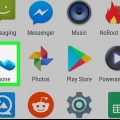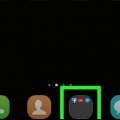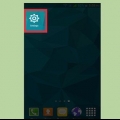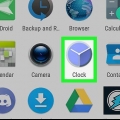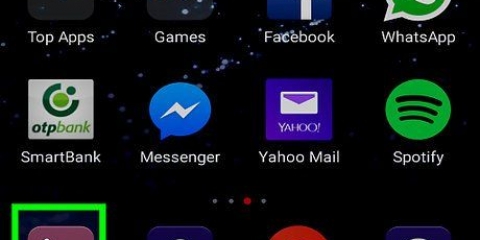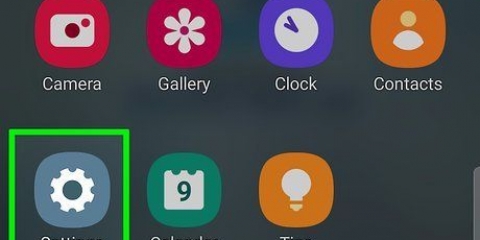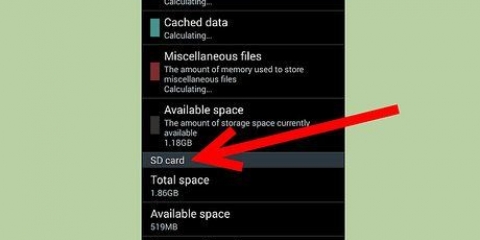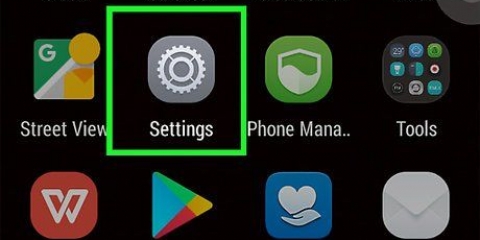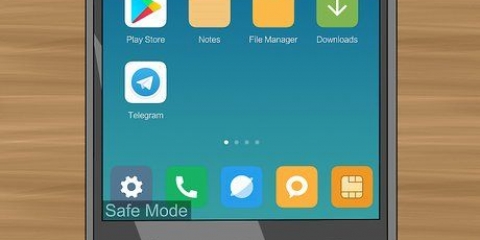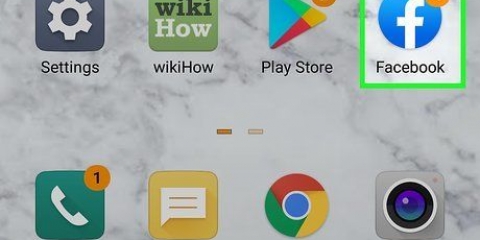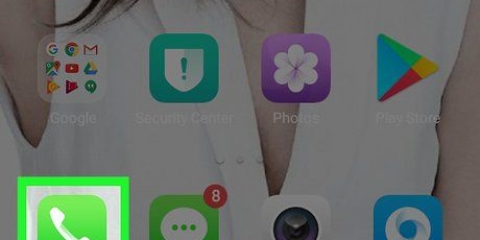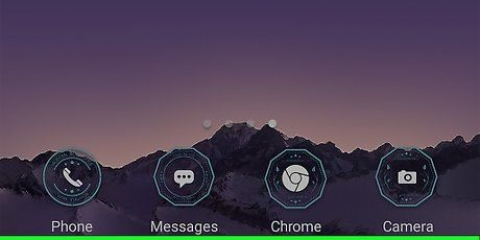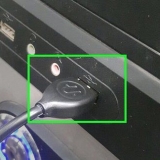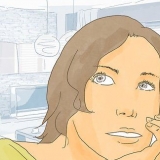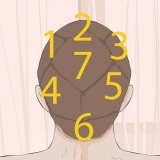Remova o botão de chamada de emergência no android
Este tutorial mostra como remover o botão de chamada de emergência da tela de bloqueio do seu telefone Android. Você precisa baixar uma substituição de tela de bloqueio (gratuita) da Google Play Store para realizar essa configuração.
Degraus

1. Remova o PIN ou código padrão do seu Android. Antes de instalar uma nova tela de bloqueio, você deve primeiro desativar o recurso de segurança que desbloqueia sua tela inicial. As etapas a seguir para fazer isso podem variar de acordo com o telefone Android.
- Aberto Configuraçõesno seu Android.
- Role para baixo e toque em Bloqueio de tela e segurança ou Bloqueio de tela.
- Toque em Bloqueio de tela ou Tipo de bloqueio de tela.
- Confirme seu PIN, senha ou verificação biométrica atual.
- Selecionar Não.
- Siga as instruções na tela para confirmar a alteração.

2. Abra a Google Play Store
. Este aplicativo está na gaveta de aplicativos ou na tela inicial.
3. Procure um aplicativo de bloqueio de tela. Toque em Bloqueio de tela na barra de pesquisa e toque no botão de pesquisa. Uma lista de resultados de pesquisa aparecerá agora.

4. Escolha um aplicativo de bloqueio de tela. Certifique-se de escolher um aplicativo com mais de alguns milhões de downloads ou pelo menos uma classificação de 4 estrelas.
As escolhas populares são Armário Zui e Tela de bloqueio inteligente SnapLock.

5. Toque emPARA INSTALAR. Se você precisar conceder permissão ao aplicativo para acessar seu telefone ou tablet, certifique-se de fazê-lo. Quando o aplicativo terminar de instalar, o botão `INSTALAR` mudará para o botão `ABRIR`.

6. Toque emABRIR. Isso abrirá as configurações do novo aplicativo de bloqueio de tela.

7. Siga as instruções na tela para configurar a tela de bloqueio. As etapas podem diferir por aplicativo. Esse processo geralmente envolve dar ao aplicativo as permissões adequadas e desabilitar o sistema de bloqueio (para evitar o bloqueio de tela dupla).

8. Defina o caminho de segurança no seu aplicativo de bloqueio de tela. Diferentes aplicativos têm maneiras diferentes de desbloquear um telefone ou tablet. Siga as instruções na tela para configurar a segurança até que todo o processo seja concluído.

9. Bloqueie a tela do seu Android. Normalmente, você pode fazer isso pressionando o botão liga / desliga uma vez. Agora, se você olhar para a tela de bloqueio, não verá mais o botão de chamada de emergência.
Artigos sobre o tópico "Remova o botão de chamada de emergência no android"
Оцените, пожалуйста статью
Similar
Popular